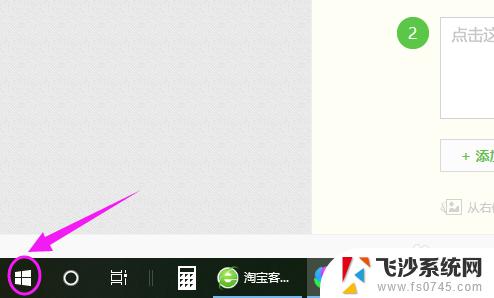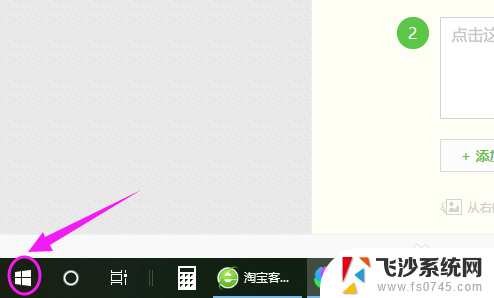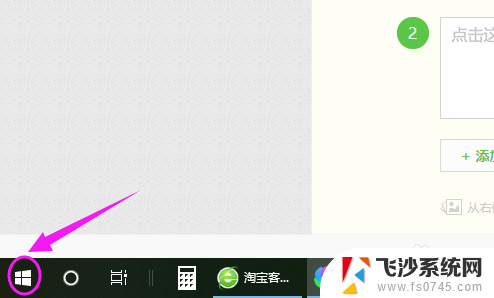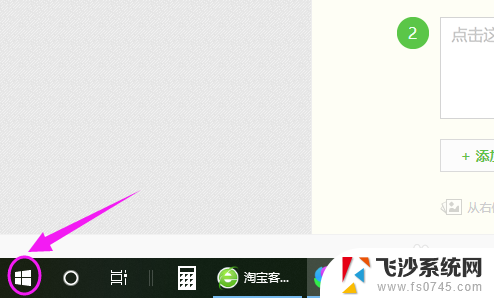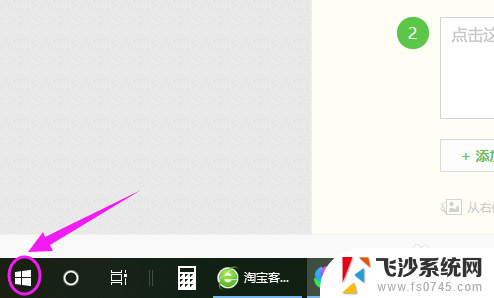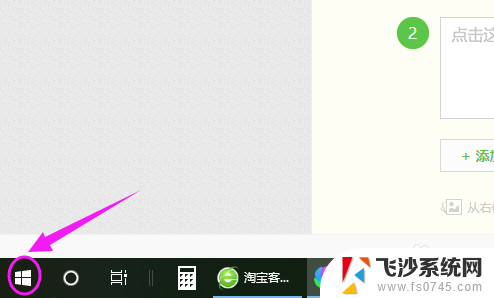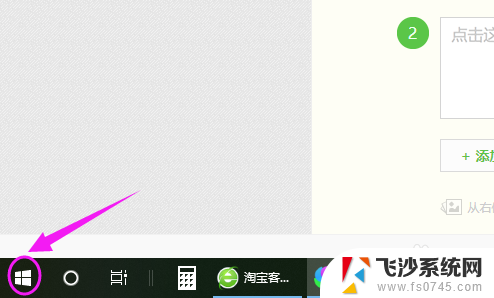怎么调搜狗输入法 Win10怎么将默认输入法设置为搜狗输入法
更新时间:2024-05-02 15:58:07作者:xtang
在Win10系统中,搜狗输入法是很多人喜欢使用的输入工具之一,如果你想将默认输入法设置为搜狗输入法,可以通过简单的操作实现。打开设置菜单,选择时间和语言,然后点击语言选项。在首选语言下方添加搜狗输入法,然后将其移动到首选位置即可。这样一来你就可以享受到使用搜狗输入法带来的便利和高效了。
具体步骤:
1.要设置默认输入法为搜狗输入法,点开【win10图标】。如图。
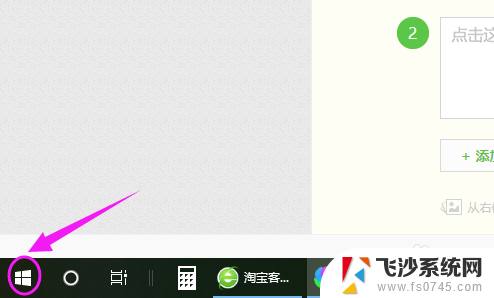
2.接着左侧小弹窗里按【设置】,如图。
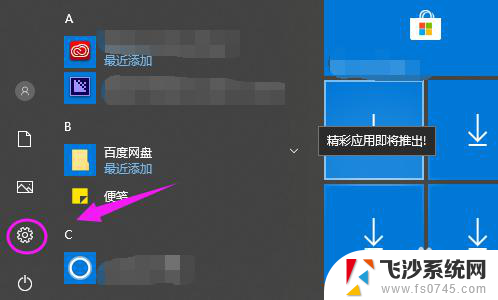
3.我们接着点下【时间和语言】,如图。
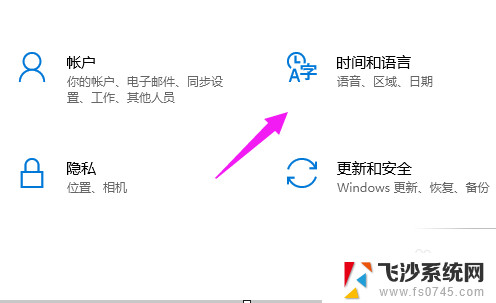
4.【时间和语言】主页,我们点【区域和语言】。如图。
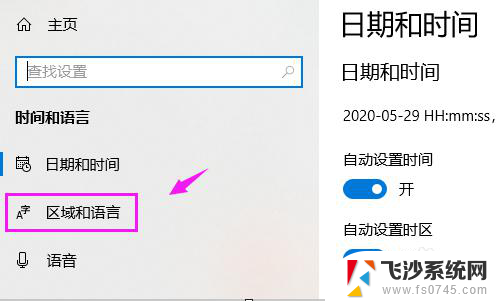
5.接着界面右侧点【高级键盘设置】,如图。
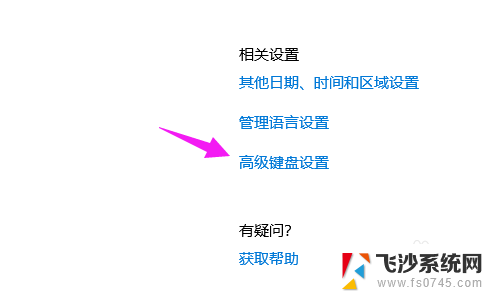
6.我们点【替代默认输入法】,如图。
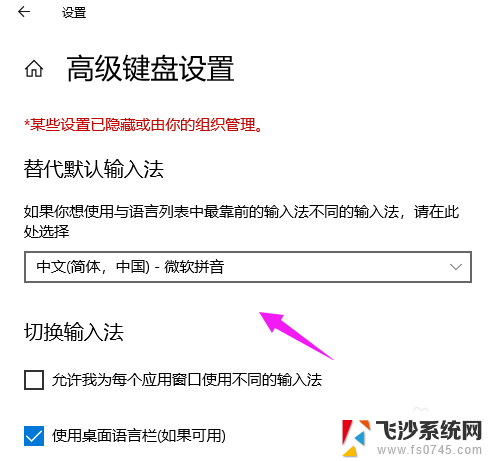
7.我们就可以切换为【搜狗输入法】,如图。
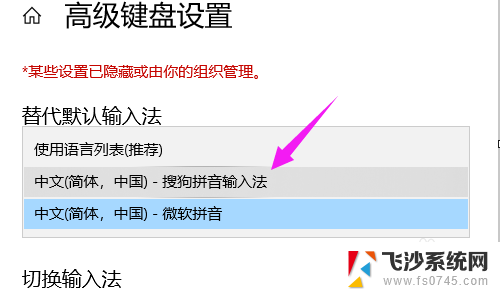
以上是如何调整搜狗输入法的全部内容,如果遇到相同问题的用户,可以参考本文中介绍的步骤进行修复,希望对大家有所帮助。